在Windows上安装Python
下载python解释器
网址https://www.python.org/downloads/
根据所使用的平台,选择下载相应的安装包
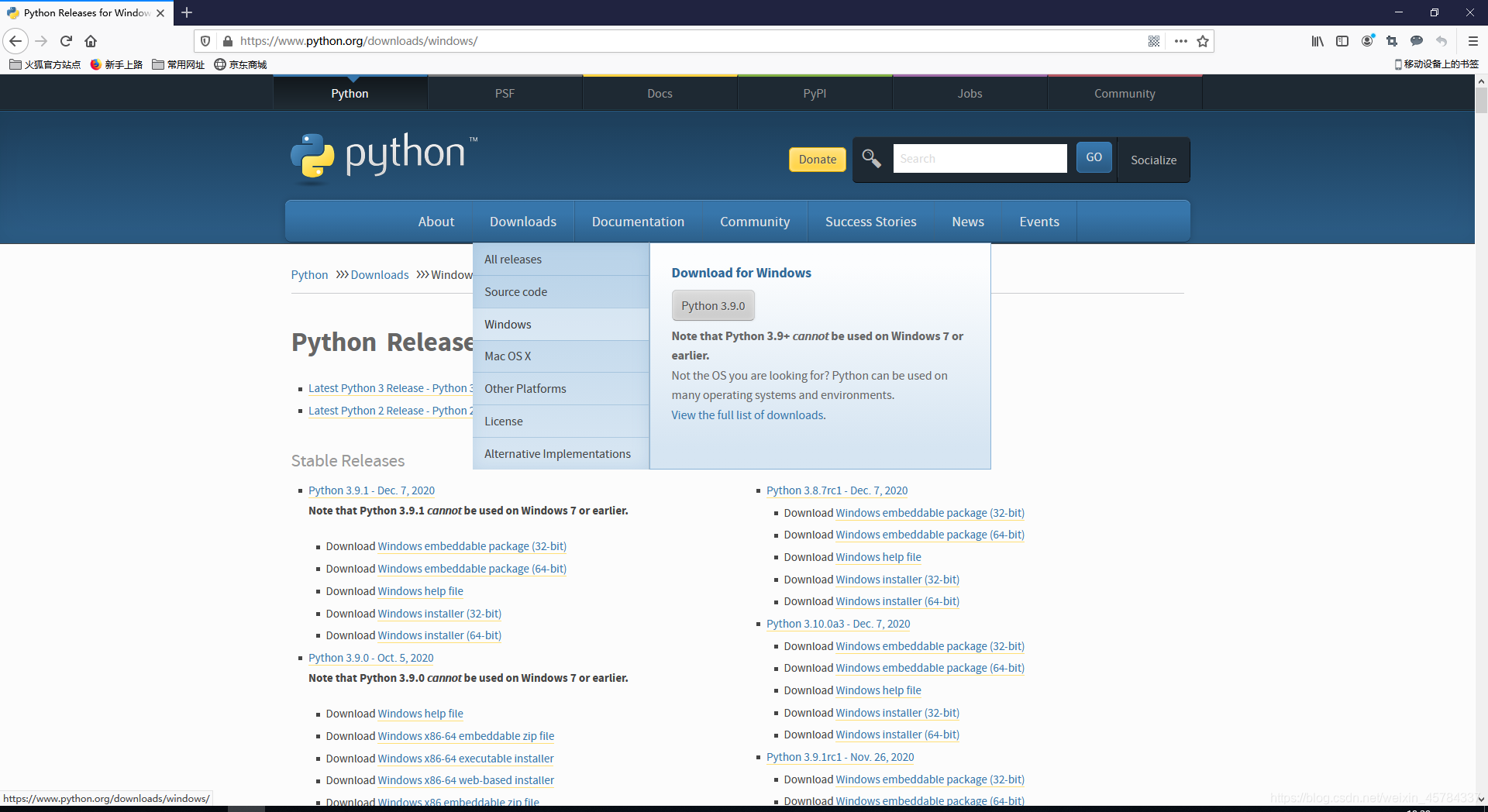
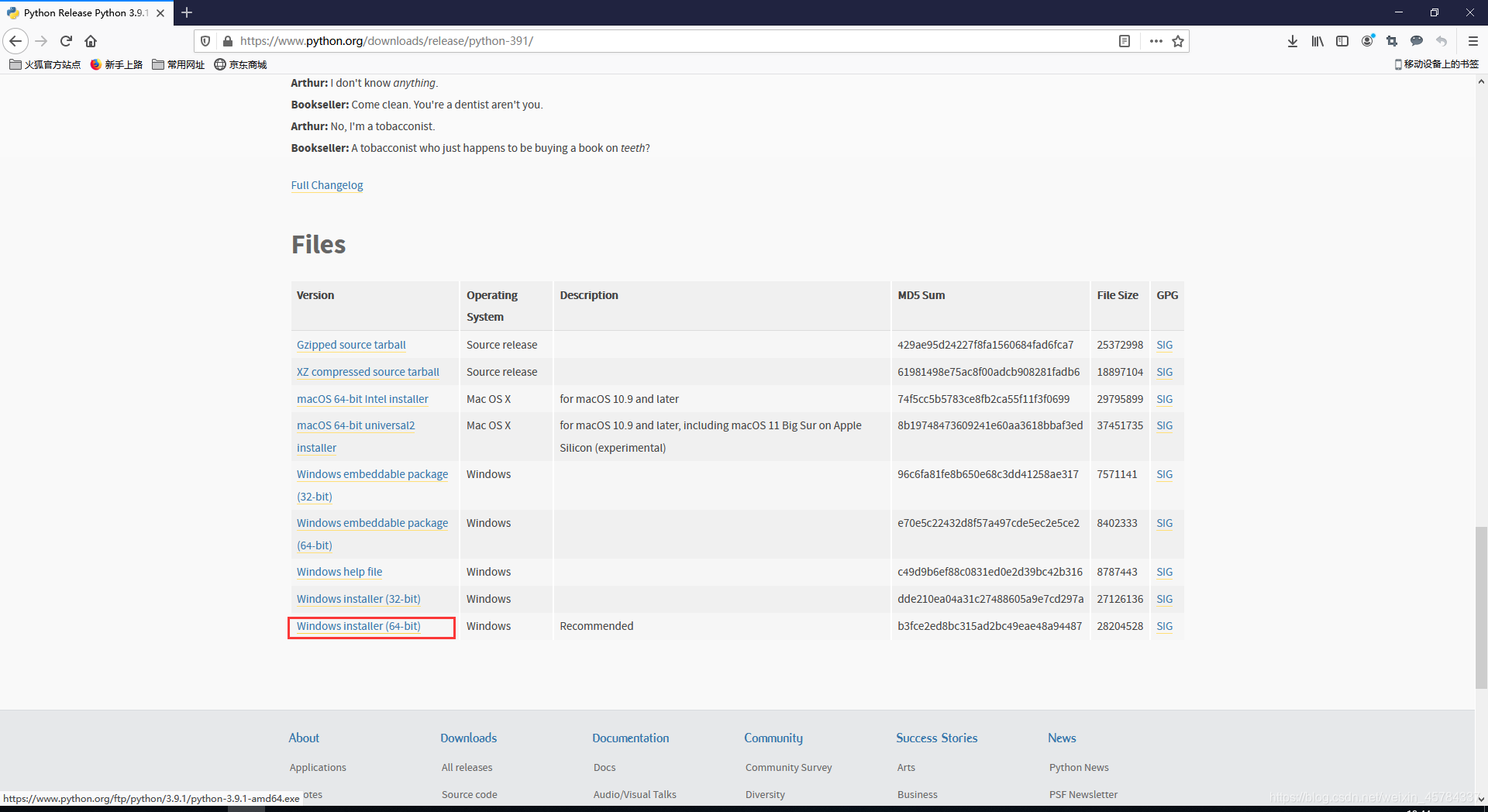
如在这里我选择Windows 64-bit,下载完成之后打开进行安装
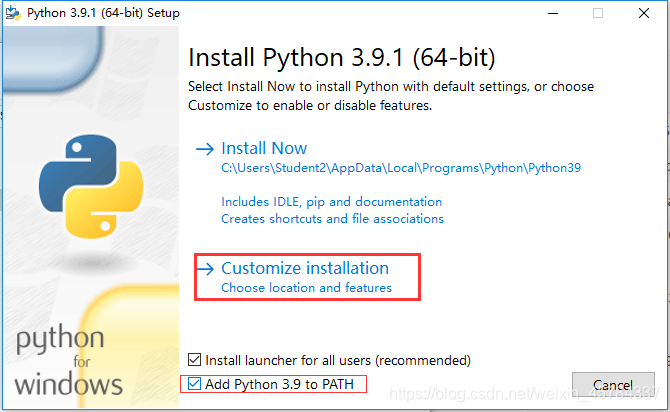
- 注意这里要勾选
Add Python 3.9 to PATH,这样可以将Python命令工具所在目录添加到系统Path环境变量中。 - 单击
Customize installation(可以安装时指定自定义的安装路径),勾选默认选项即可,然后点击next,进入下一个界面点击Browse选择将python安装在哪个文件夹中。再点install进行安装
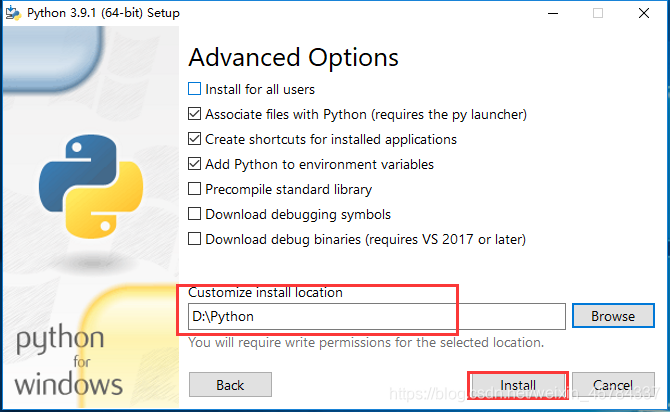 最后安装成功,点击
最后安装成功,点击Disable path length limit
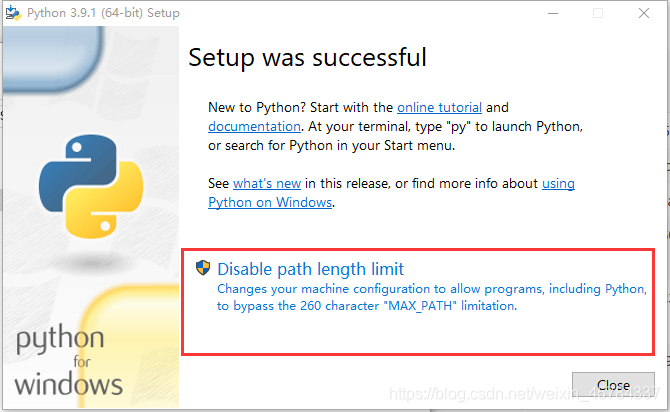
检验是否安装成功
打开cmd,输入python,如果安装成功,可以得到当前安装的python的版本及各种信息
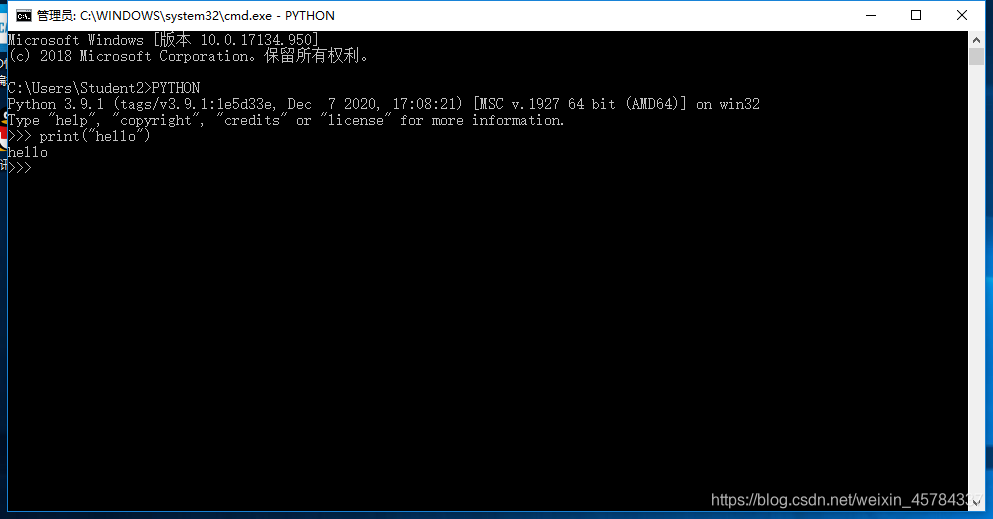
如图,在cmd中我们输入代码
print("hello")
按下回车键,成功运行,打印出hello
或者 在windows中搜索python,然后点击IDLE
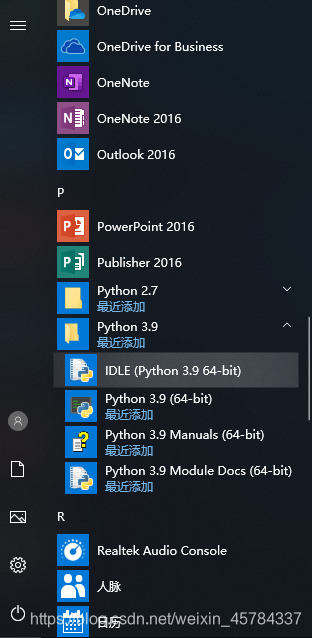
然后出现下面这个界面就是成功了~
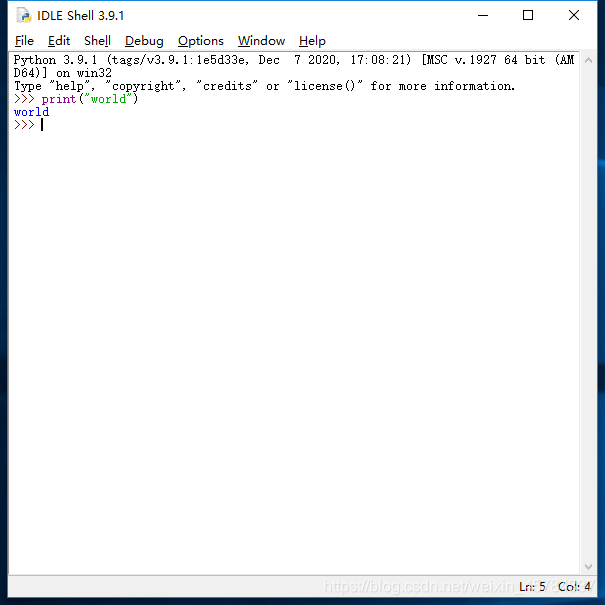
查看python相关的环境变量设置
右击此电脑,点击属性–高级系统设置–环境变量
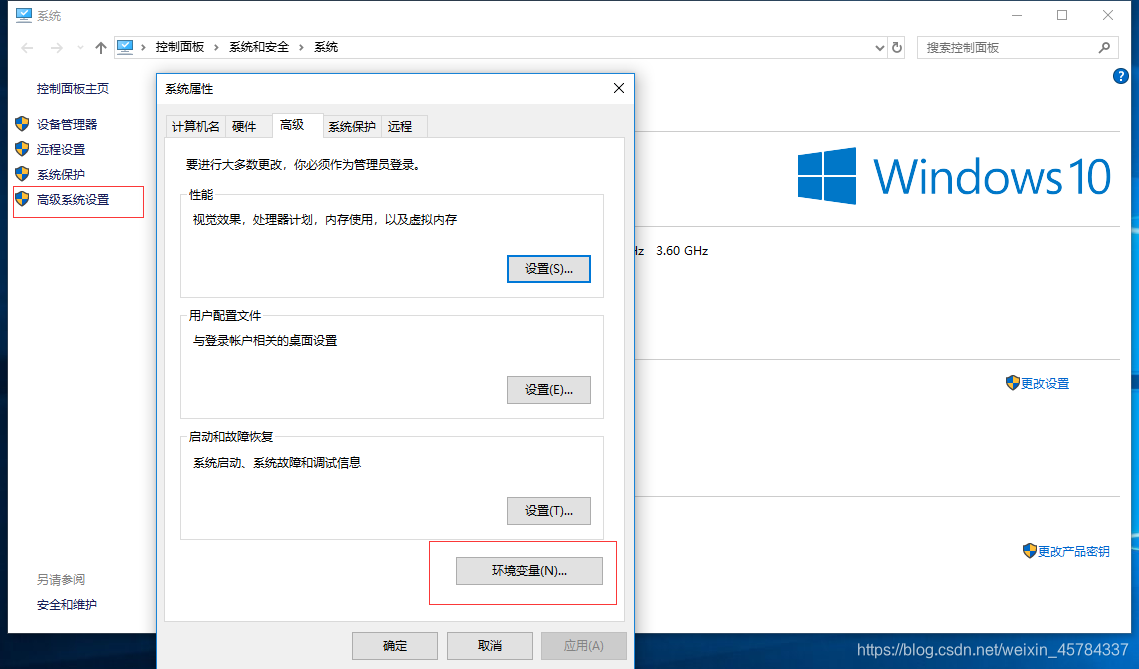
可以看到Path变量中已经有了python的路径
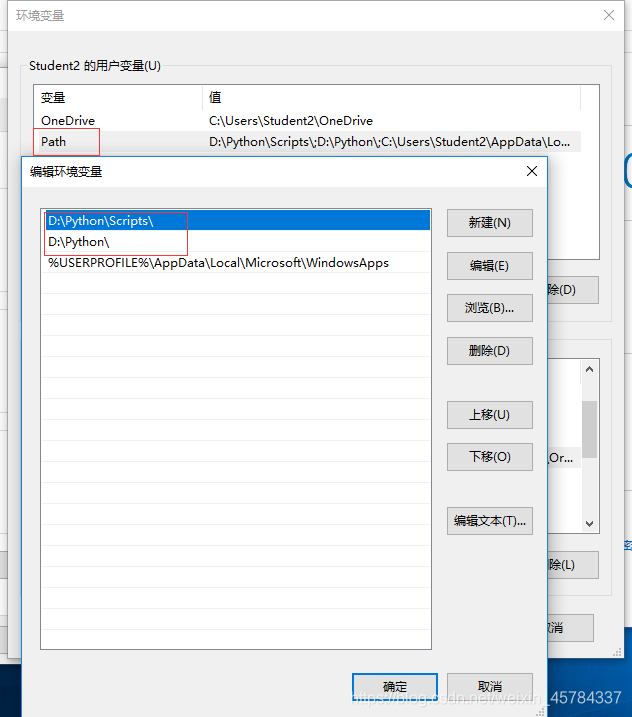
Python使用:集成开发环境IDE
这里演示的是使用microsoft visual studio code(其他常用的IDE还包括Pycharm、WingIDE、Sublime和intJ等)
- 官网地址:
https://code.visualstudio.com/(下载步骤省略) - 按步骤安装好后打开
- 然后下载python插件(如图,点击左侧最下方工具栏,搜索python,选择第一个插件,点击绿色的install安装,安装好之后会变成蓝色)
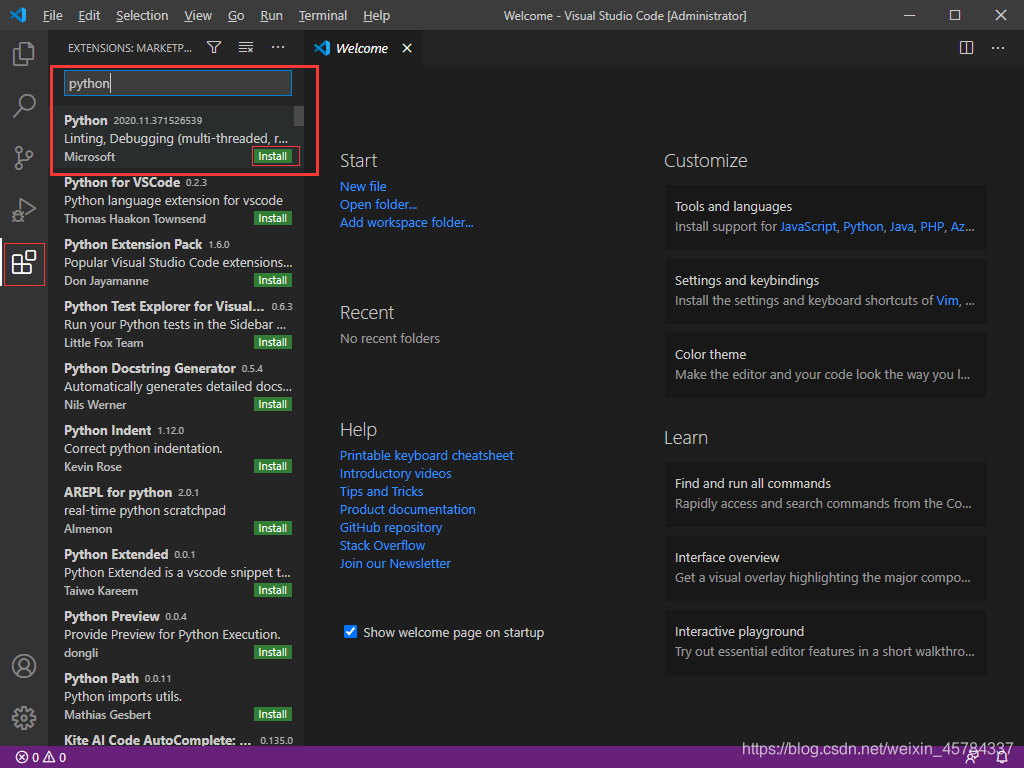
点击File-Open Folder,打开自己想要进行的项目文件夹
然后点击第一个图标新建自己的file,以.py后缀结尾即为python文件(如图所示,可能会出现Linter pylint is not installed类似的警告,点击install即可)
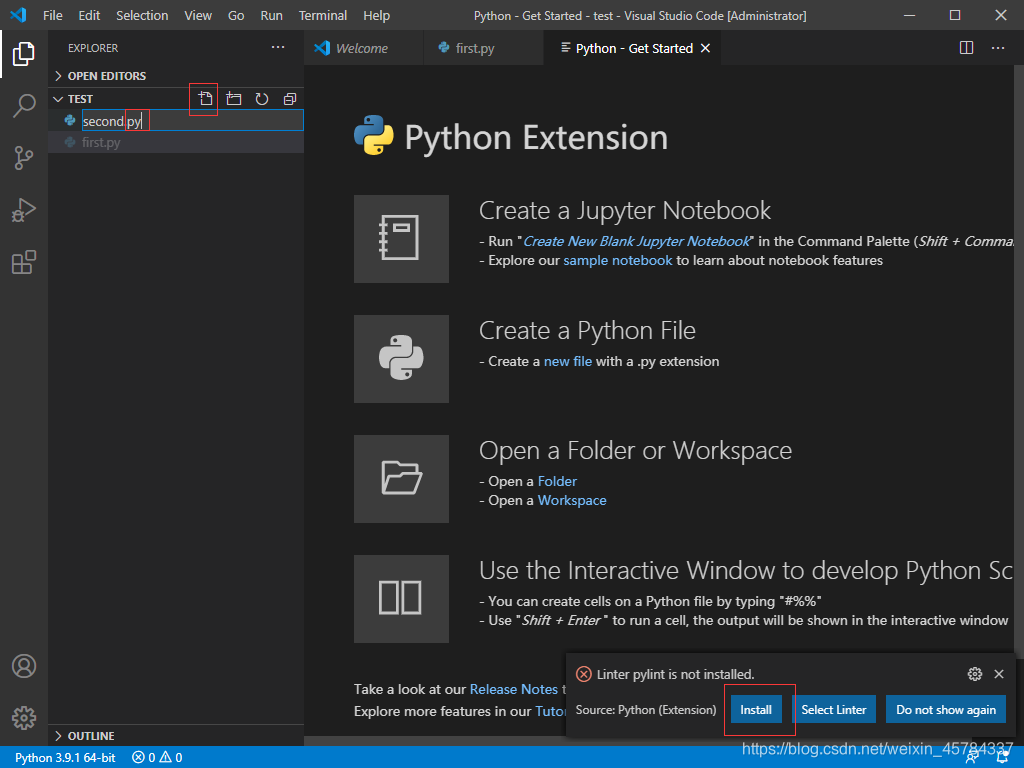
在新创建的文件中输入代码(如print("hello"))
,然后右击空白处选择run python file in terminal(或者点击右上角的小三角),就可以看到程序在下方运行了。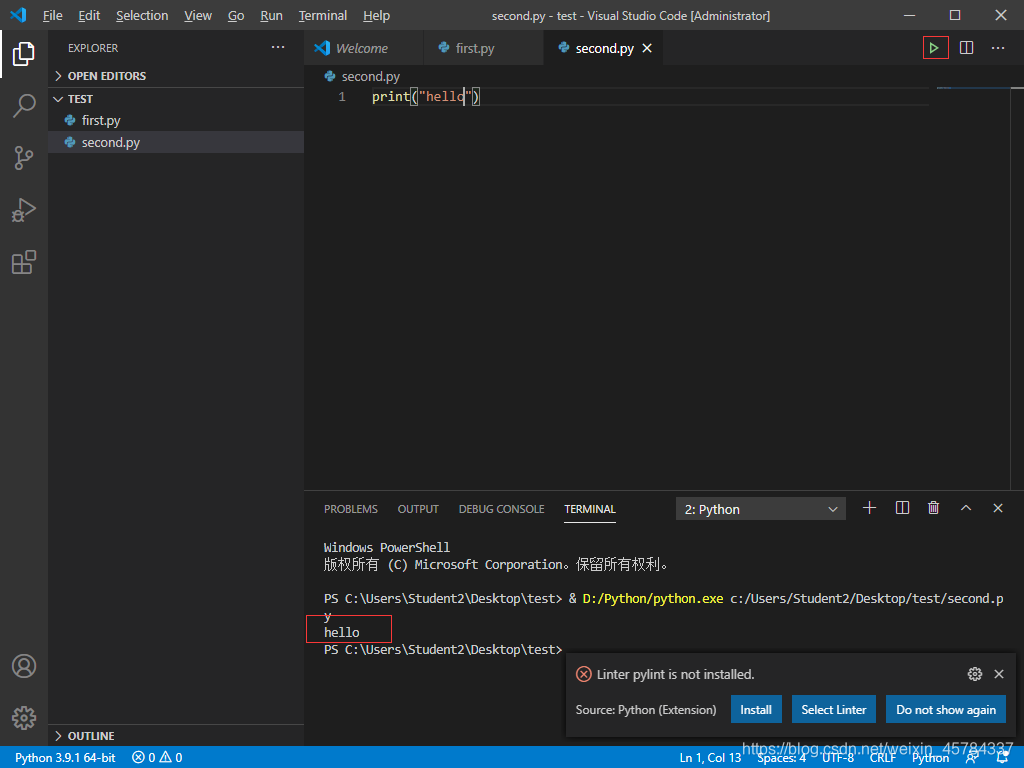





















 573
573











 被折叠的 条评论
为什么被折叠?
被折叠的 条评论
为什么被折叠?








